Nehmen Sie mit einem Teil des Bildschirms vergrößert und angezeigt in einem Subscreen auf.
-

- Aufnahme
-
Aufnahme mit einem Teil des Bildschirms vergrößert im Subscreen (VERGR.-FENSTER)
- Aufnahme von Videos im Automatikmodus
- Aufnahme von Standbildern im Automatikmodus
- Zoomen
- Manuelle Aufnahme
- Unterwasseraufnahmen
- Aufnahme mit Effekten
- Aufnehmen mit Animationseffekten (ANIMATIONSEFFEKT)
- Motive scharf aufnehmen (TOUCH-ERKENNG. AE/AF)
- Bildstabilisator
- Aufnahme in Intervallen (ZEITRAFFERAUFNAHME)
- Aufnahme mit einem Teil des Bildschirms vergrößert im Subscreen (VERGR.-FENSTER)
- Gruppenaufnahmen (Selbstauslöser)
- Aufnahme von Videos mit Datum und Zeit
- Überprüfen der verbleibenden Aufnahmezeit
Aufnahme mit einem Teil des Bildschirms vergrößert im Subscreen (VERGR.-FENSTER)
Dies ermöglicht Ihnen die Umgebung und den Ausdruck des Motivs gleichzeitig aufzunehmen.
Klappen Sie den LCD-Monitor auf.
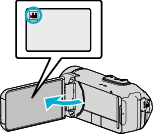
Prüfen Sie, ob als Aufnahmemodus ![]() eingestellt ist.
eingestellt ist.
Falls der Modus ![]() Standbild eingestellt ist, berühren Sie
Standbild eingestellt ist, berühren Sie ![]() auf dem Aufnahmebildschirm, um den Moduswechselbildschirm einzublenden.
auf dem Aufnahmebildschirm, um den Moduswechselbildschirm einzublenden.
Berühren Sie ![]() , um in den Videomodus umzuschalten.
, um in den Videomodus umzuschalten.
Berühren Sie „MENU“.
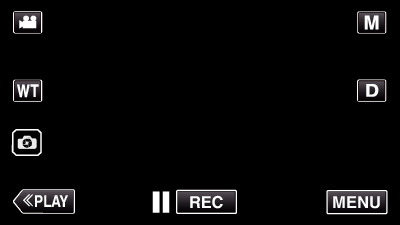
Das Hauptmenü wird angezeigt.
Berühren Sie „AUFNAHMEEINSTELLUNG“.
_UJDCILympypskr.png)
Berühren Sie „VERGR.-FENSTER“.
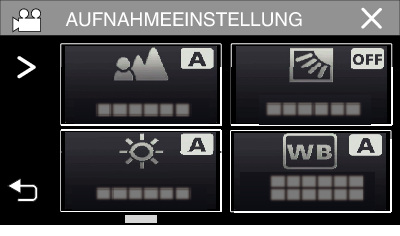
Wenn das Symbol nicht auf dem Bildschirm angezeigt wird, tippen Sie auf „  “, um den Bildschirm zu scrollen.
“, um den Bildschirm zu scrollen.
Berühren Sie ![]() , um das Menü zu verlassen.
, um das Menü zu verlassen.
Berühren Sie ![]() , um zum vorherigen Bildschirm zurückzukehren.
, um zum vorherigen Bildschirm zurückzukehren.
Wählen Sie und tippen Sie auf die Position, die im Subscreen angezeigt werden soll.

Tippen Sie auf  , um die Position des Subscreens zwischen rechts und links zu wechseln.
, um die Position des Subscreens zwischen rechts und links zu wechseln.
Wenn die im Subscreen anzuzeigende Position und die Position des Subscreens sich überlagern, wird der Subscreen in der Mitte positioniert.
Starten Sie die Aufnahme.

Drücken Sie die START/STOP-Taste noch einmal, um die Aufnahme zu stoppen.
Berühren Sie ![]() , um „VERGR.-FENSTER“ zu beenden.
, um „VERGR.-FENSTER“ zu beenden.
(Um nicht aufzunehmen und andere Bedienschritte auszuführen, berühren Sie zunächst ![]() , um „VERGR.-FENSTER“ abzubrechen.)
, um „VERGR.-FENSTER“ abzubrechen.)
VORSICHT
Der Subscreen ist ein elektronisch vergrößertes Bild der normalen Bildschirmanzeige und kann daher körnig wirken.
